Hướng dẫn cách tạo dashboard trong Google Sheet từ A–Z
Tạo dashboard trong Google Sheet là cách giúp bạn tổng hợp, trực quan hóa và theo dõi dữ liệu một cách khoa học mà không cần các phần mềm phức tạp. Với công cụ này, người dùng có thể dễ dàng phân tích số liệu, nắm bắt xu hướng và đưa ra quyết định nhanh chóng hơn.
Xem thêm: Cách vẽ biểu đồ trong Google Sheet chỉ với vài bước đơn giản
Tổng quan về dashboard trong Google Sheet
Dashboard trong Google Sheet là bảng trực quan hóa dữ liệu giúp bạn có thể phân tích những con số, dữ liệu thành biểu đồ dễ nhìn. Ví dụ, bạn có thể tạo dashboard để theo dõi doanh thu, hiệu suất nhân viên hoặc tiến độ dự án theo thời gian.
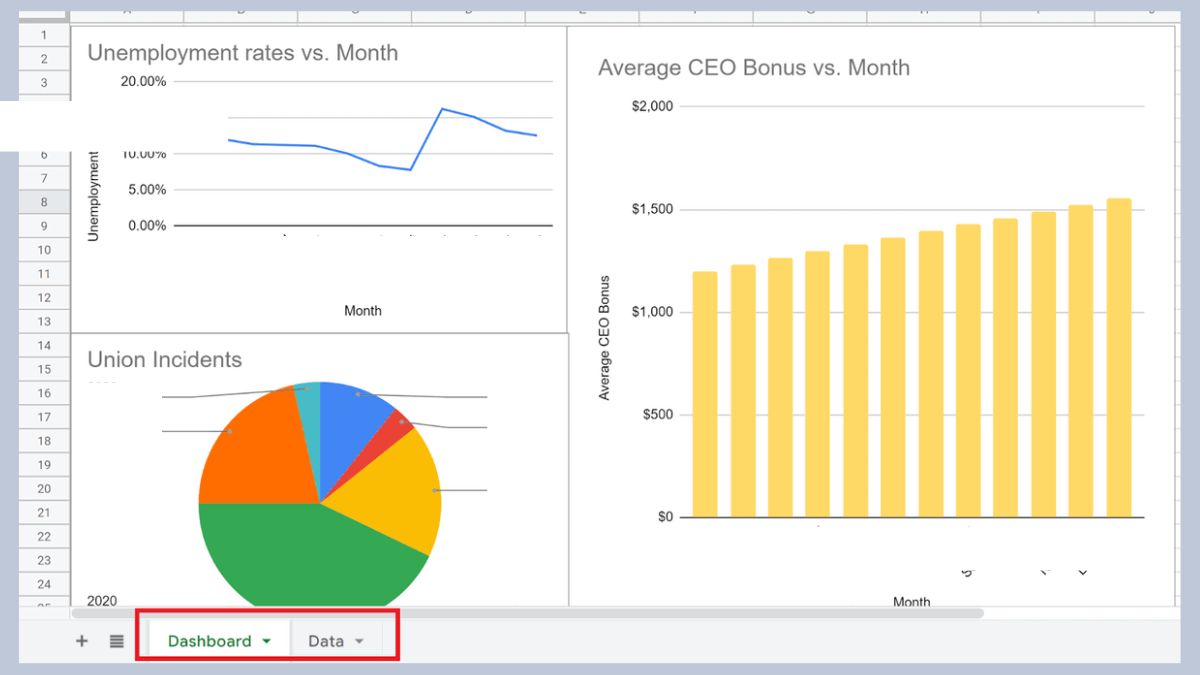
Một số lợi ích nổi bật của dashboard:
- Minh họa hóa dữ liệu: Thông tin được hiển thị qua biểu đồ, bảng tổng hợp dễ nhìn, giúp người xem dễ nắm bắt.
- Phân tích nhanh chóng: Hỗ trợ nhận biết xu hướng, so sánh và đánh giá số liệu chỉ trong vài thao tác.
- Cập nhật tự động: Cho phép liên kết dữ liệu và tự động làm mới khi có thay đổi.
Chi tiết cách tạo dashboard trong Google Sheet
Sau khi tìm hiểu dashboard Google Sheets là gì, bạn có thể tham khảo cách tạo dashboard trong Google Sheet đơn giản dưới đây:
1. Chuẩn bị dữ liệu:
- Trước khi tạo dashboard, bạn cần chuẩn bị dữ liệu thật rõ ràng và nhất quán.
- Chọn các vùng dữ liệu cần đưa vào dashboard.
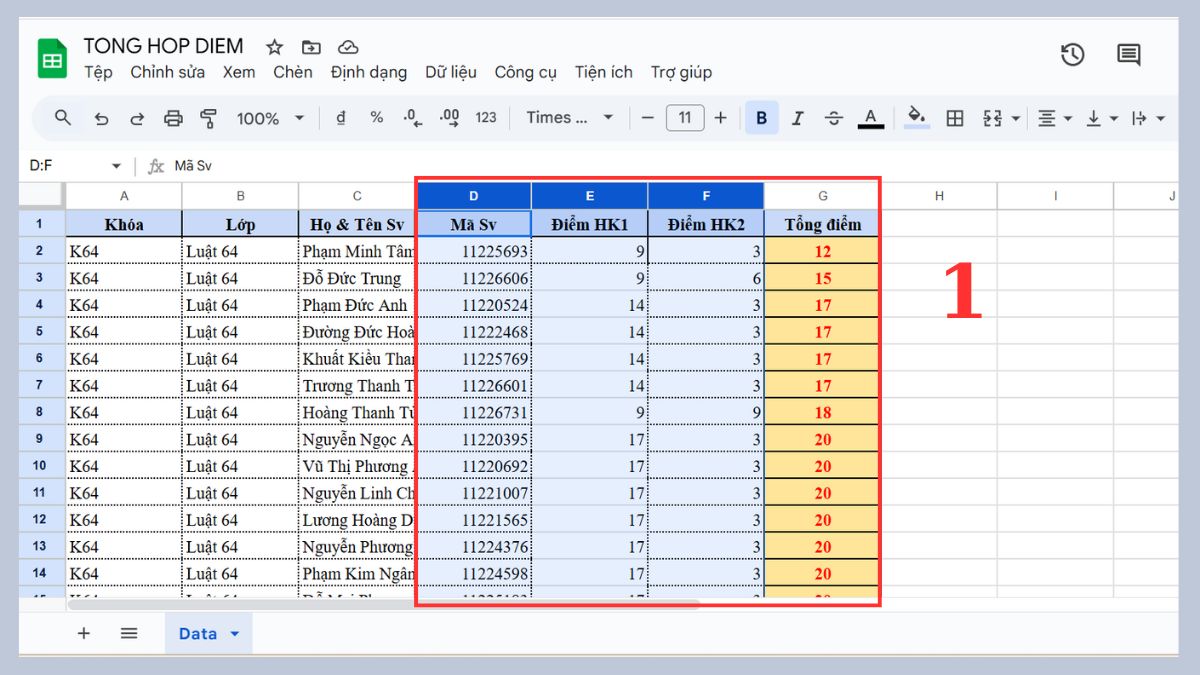
2. Chèn biểu đồ:
Vào Chèn, chọn Biểu đồ để các dữ liệu được biểu thị dưới dạng biểu đồ dễ nhìn.
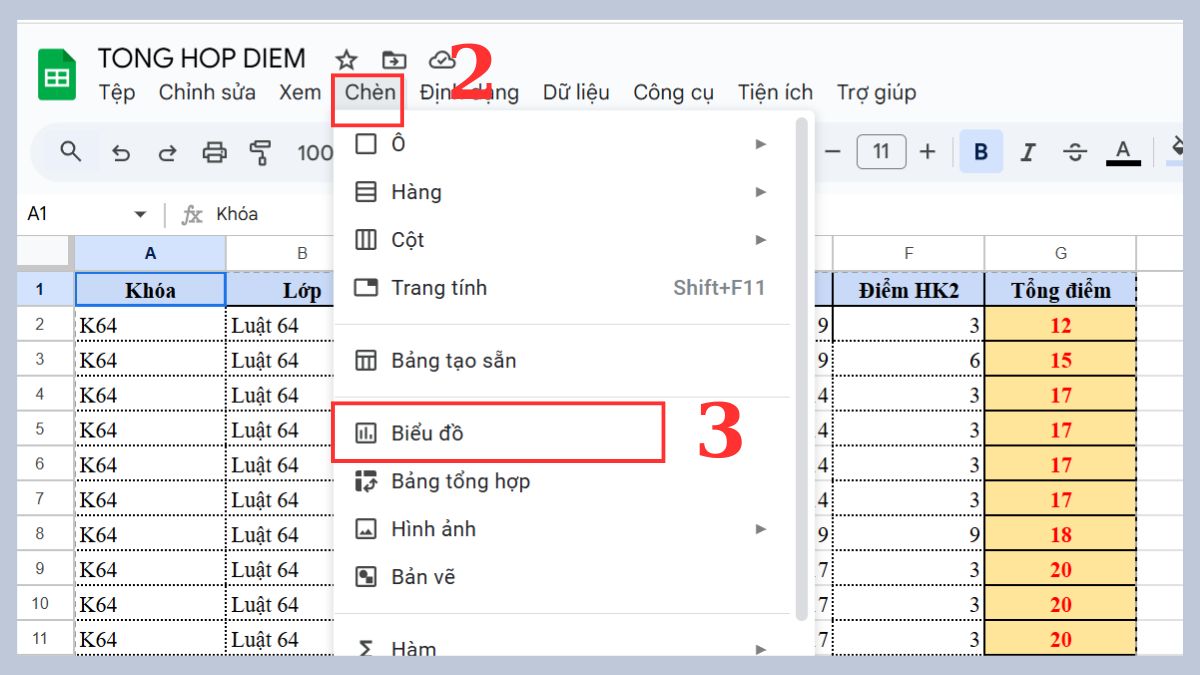
3. Tùy chỉnh biểu đồ:
Tại Trình chỉnh sửa biểu đồ bên phải, có thể tùy chỉnh loại biểu đồ, màu,... sao cho phù hợp với nhu cầu.
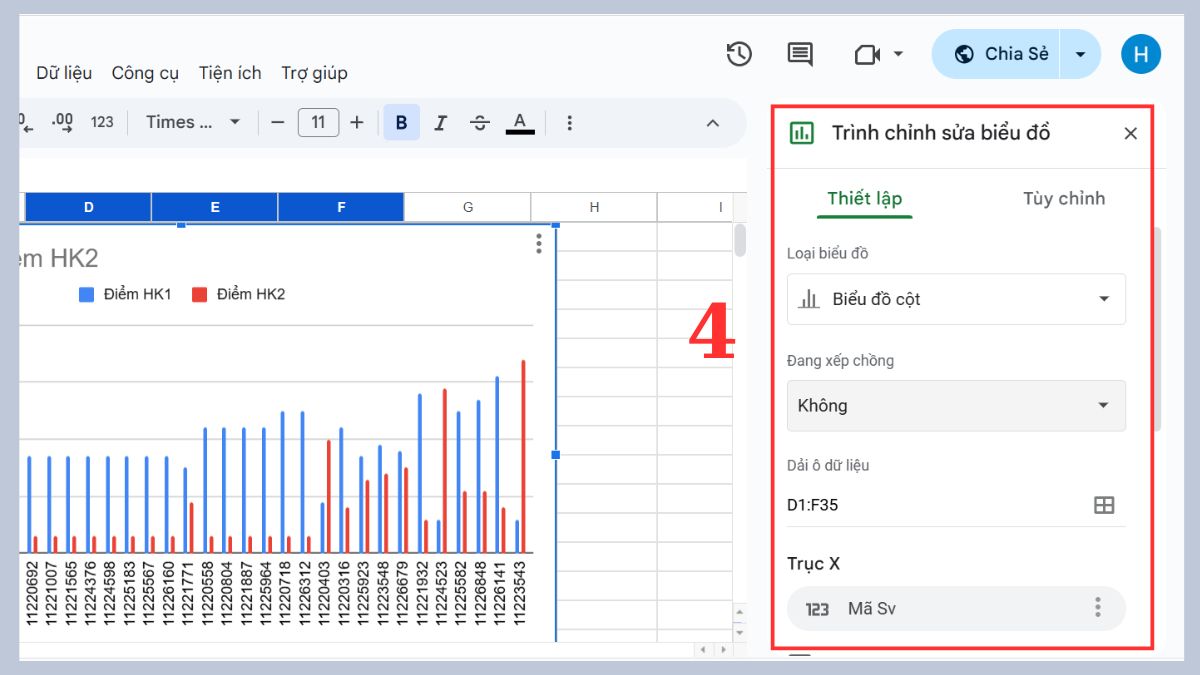
4 .Di chuyển biểu đồ:
Ấn vào nút ba chấm rồi click Di chuyển tới trang tính riêng. Lúc này đã có 1 có sheet riêng.
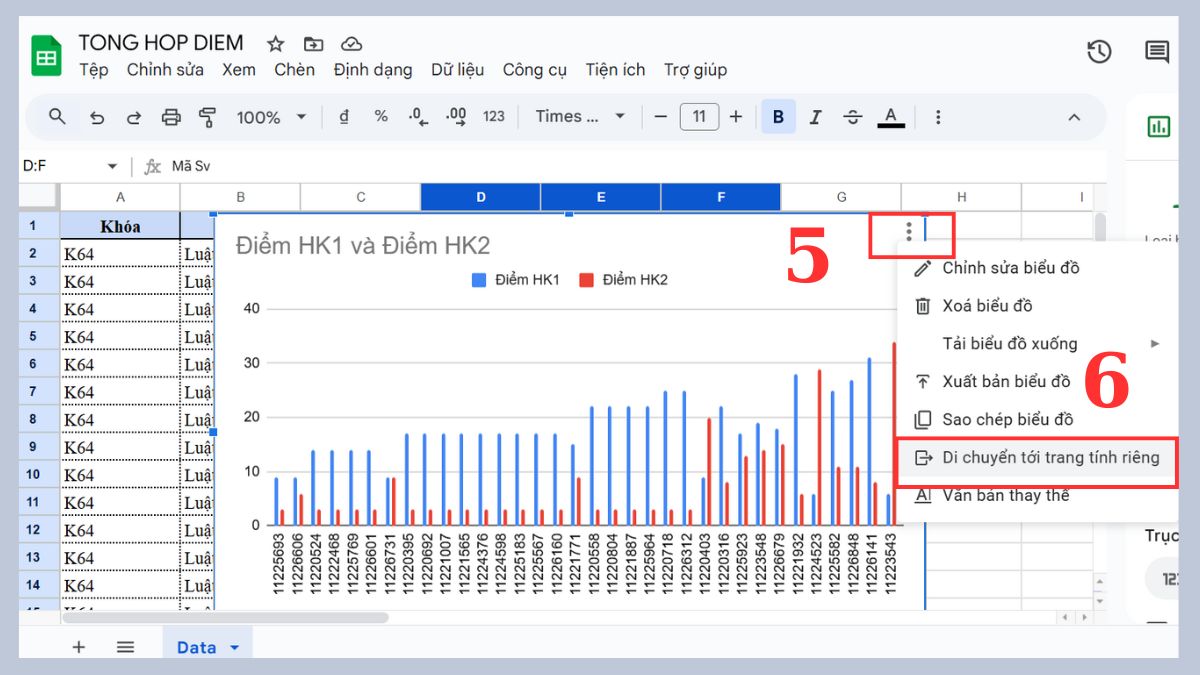
5. Chia sẻ dashboard:
Click Tệp rồi chọn Chia sẻ. Lúc này bạn chọn Chia sẻ với người khác hoặc Xuất bản lên web là hoàn tất việc tạo dashboard trong Google Sheet.
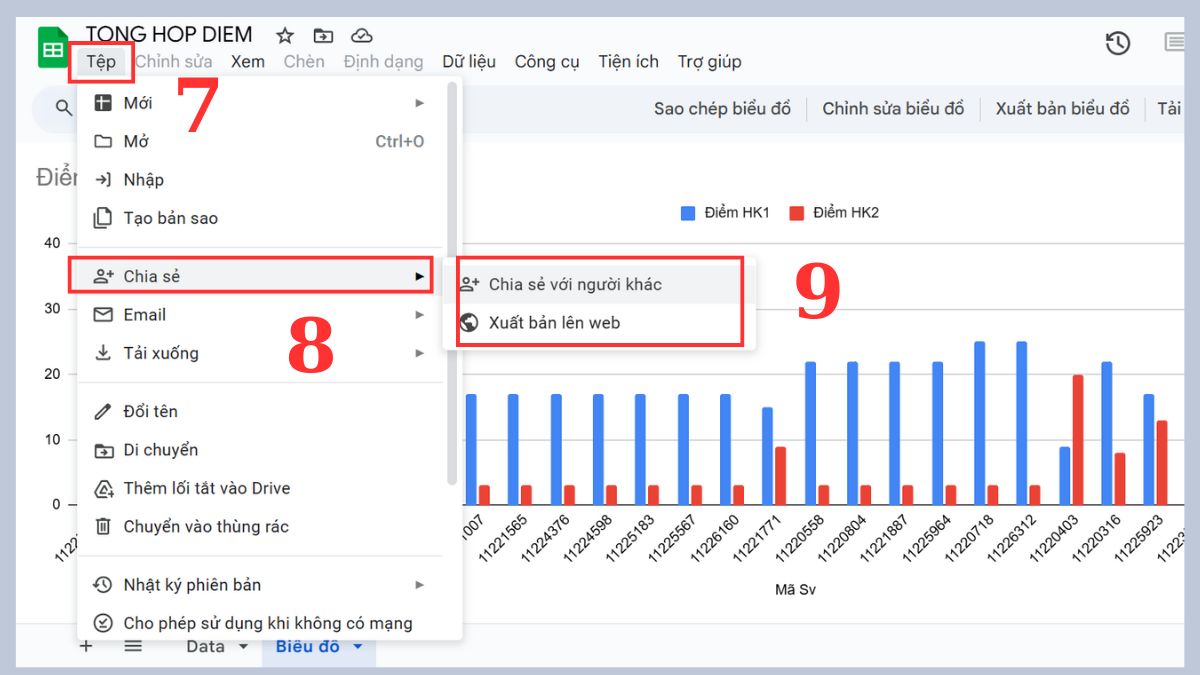
Để tạo dashboard trong Google Sheet mượt mà, bạn nên chọn một chiếc laptop có cấu hình ổn định và hiệu năng cao. Các mẫu laptop Lenovo tại CellphoneS là lựa chọn lý tưởng, giúp bạn làm việc, phân tích và trình bày dữ liệu hiệu quả hơn.
[Product_Listing categoryid="710" propertyid="" customlink="https://cellphones.com.vn/laptop/lenovo.html" title="Danh sách Laptop Lenovo đang được quan tâm nhiều tại CellphoneS"]
Cách tải và sử dụng mẫu dashboard Google Sheets
Sử dụng mẫu dashboard Google Sheet giúp người dùng dễ nắm bắt được dữ liệu qua các biểu đồ. Dashboard có mẫu có sẵn hoặc tìm từ các thư viện mẫu, cả hai đều đa dạng mẫu và dễ dàng sử dụng.
Sử dụng mẫu có sẵn trên Google Sheet
Cách tạo dashboard Google Sheet với mẫu có sẵn khá đơn giản như sau:
1. Vào trang chủ Google Sheet:
- Truy cập vào sheets.google.com để tìm kiếm các mẫu có sẵn.
- Ấn vào Thư viện mẫu.
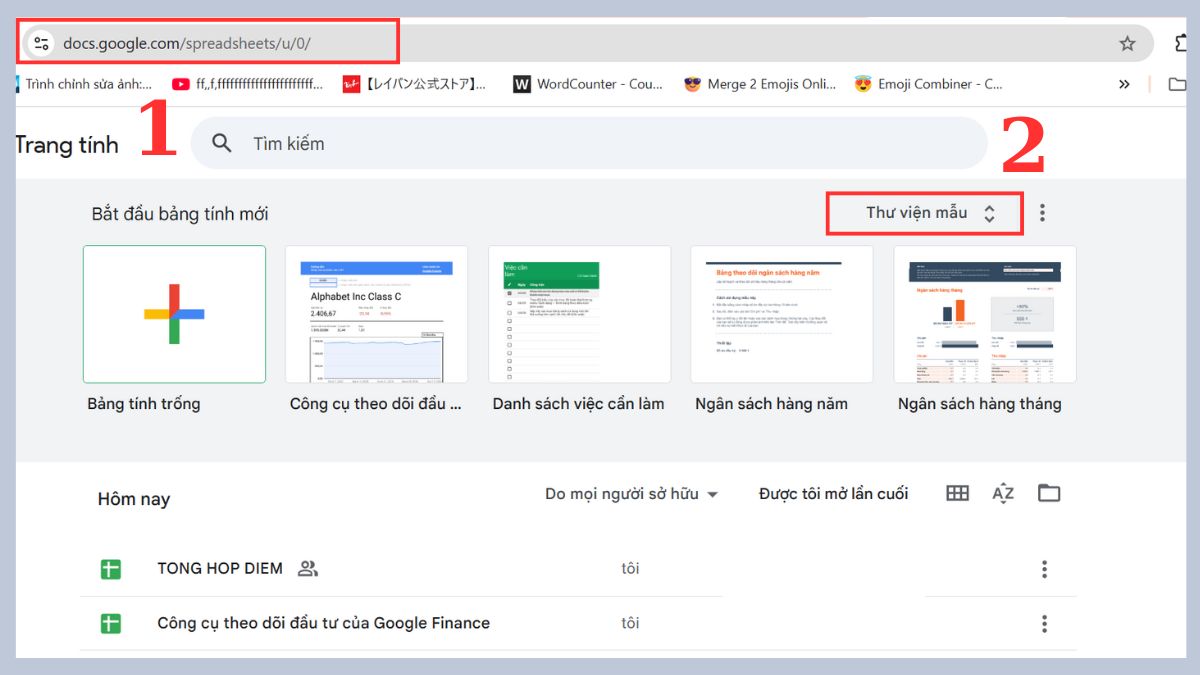
2. Chọn mẫu:
Chọn mẫu trong thư viện mẫu đúng yêu cầu.
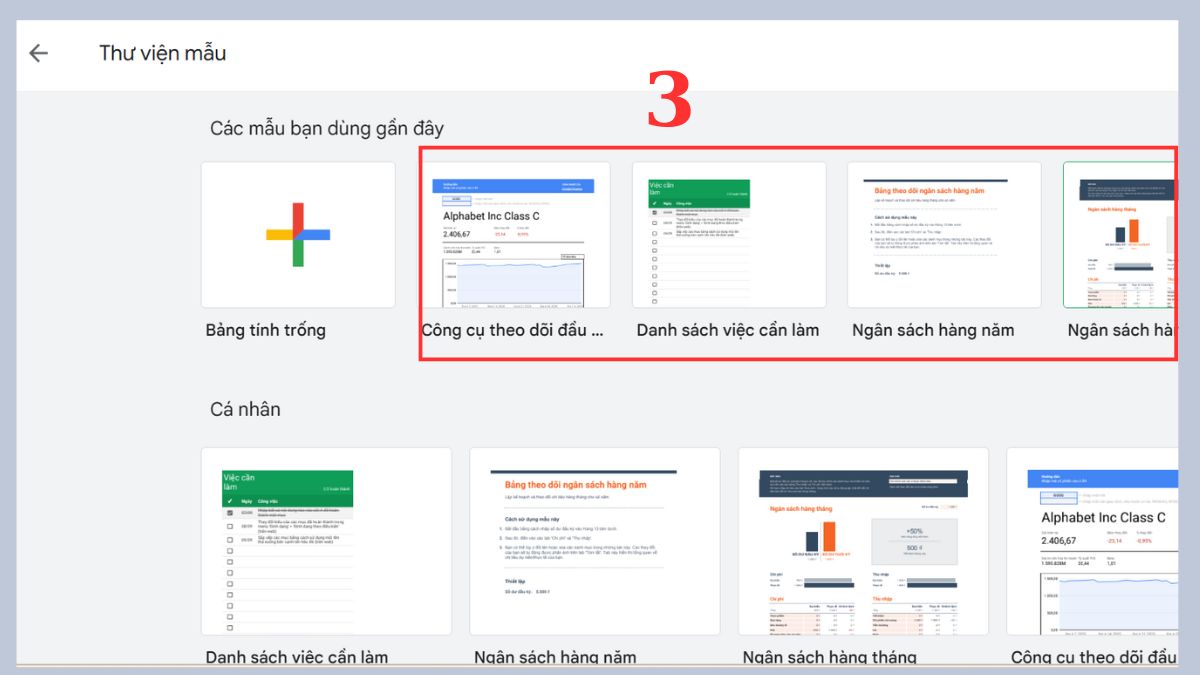
3. Sửa đổi và tùy chỉnh dữ liệu:
Lúc này bạn chỉ cần sửa đổi, tùy chỉnh dữ liệu theo dữ liệu gốc của mình.
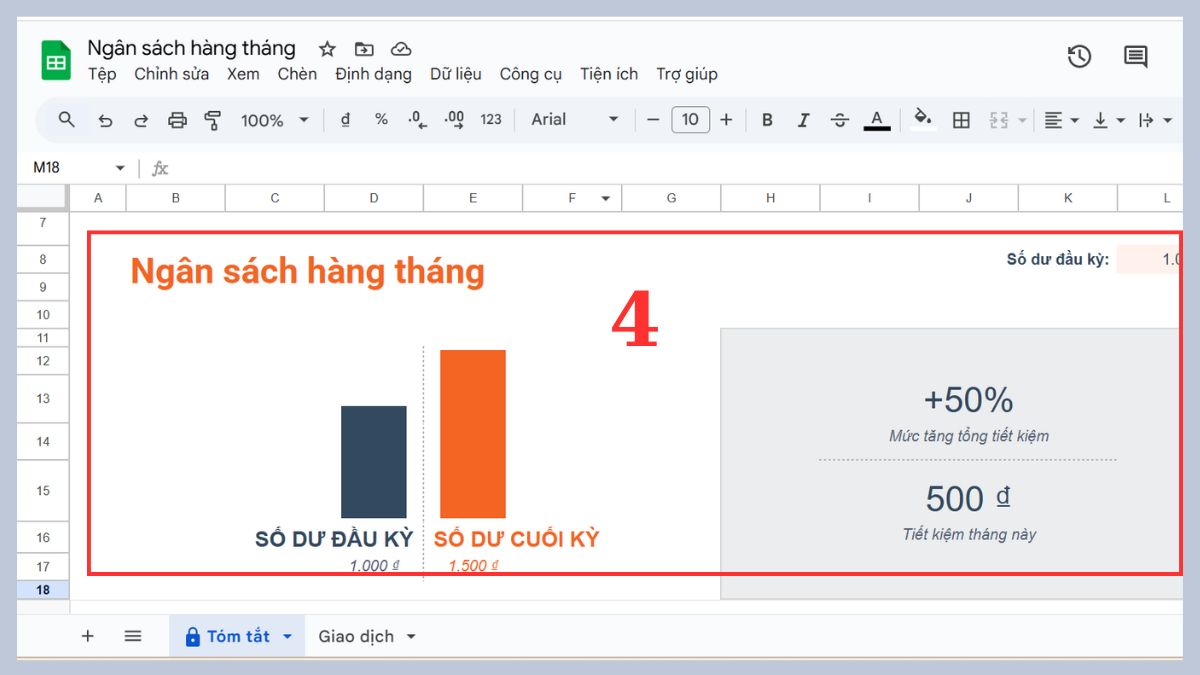
Tải dashboard từ các thư viện mẫu
Ngoài cách sử dụng mẫu có sẵn, bạn còn có thể tạo dashboard trong Google Sheet nhanh chóng bằng cách tải về các mẫu được chia sẻ từ thư viện bên ngoài. Nhiều trang web cung cấp sẵn các template chuyên nghiệp, dễ tùy chỉnh và phù hợp cho nhiều mục đích.
Một số thư viện mẫu uy tín mà bạn có thể tham khảo gồm: Smartsheet Template Gallery, Ben Collins Dashboard Templates, Spreadsheet Class, Vertex42,...
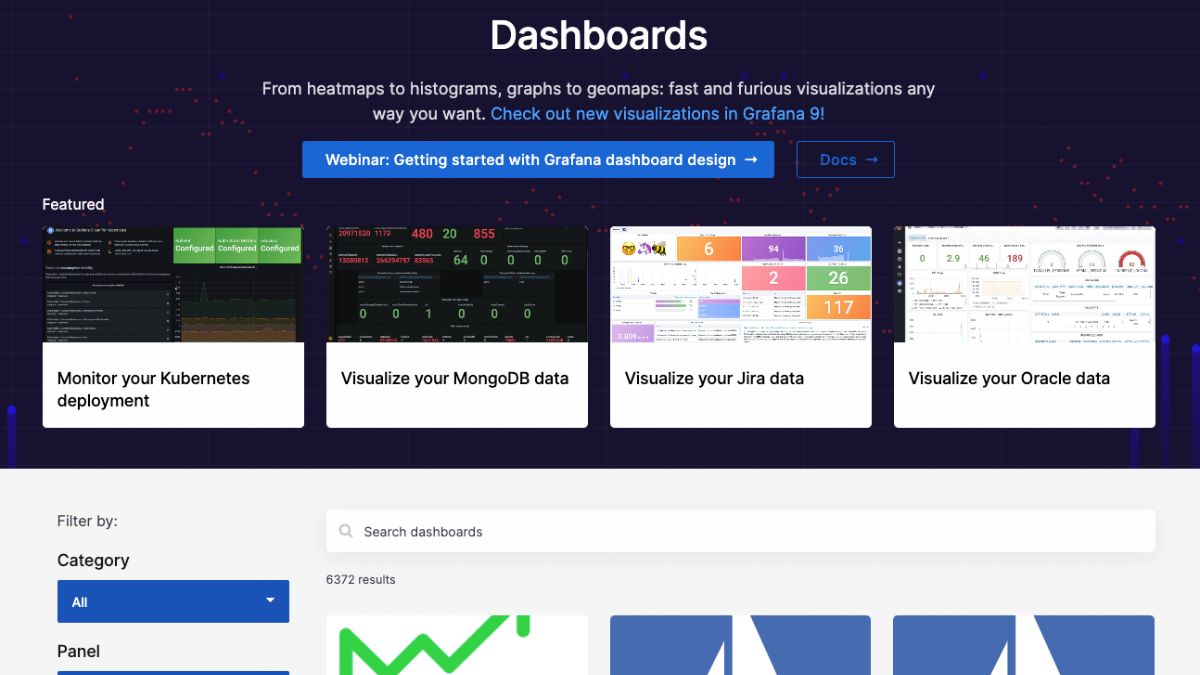
Mẹo giúp dashboard Google Sheets chuyên nghiệp hơn
Để tạo dashboard trong Google Sheet chuyên nghiệp và dễ theo dõi, bạn có thể áp dụng những mẹo sau:

- Chọn màu sắc và kiểu biểu đồ hợp lý: Giúp dashboard trực quan, dễ nhìn và thống nhất về mặt hình ảnh.
- Sử dụng Conditional Formatting: Làm nổi bật dữ liệu quan trọng, giúp người xem nhanh chóng nhận ra thông tin cần chú ý.
- Thêm Data Validation hoặc drop-down: Giảm sai sót khi nhập dữ liệu và đảm bảo thông tin đồng nhất.
- Nhóm thông tin liên quan: Các bảng và biểu đồ liên quan nên được đặt gần nhau để dashboard gọn gàng, dễ hiểu.
- Áp dụng Pivot Table và Pivot Chart: Hỗ trợ tổng hợp dữ liệu lớn, phân tích nhanh và chính xác.
- Kiểm tra và cập nhật dữ liệu định kỳ: Đảm bảo dashboard luôn chính xác và phản ánh đúng tình hình hiện tại.
Lỗi thường gặp khi tạo dashboard và cách khắc phục
Khi áp dụng cách làm dashboard tự động Google Sheet, bạn có thể gặp một số lỗi phổ biến. Cụ thể:
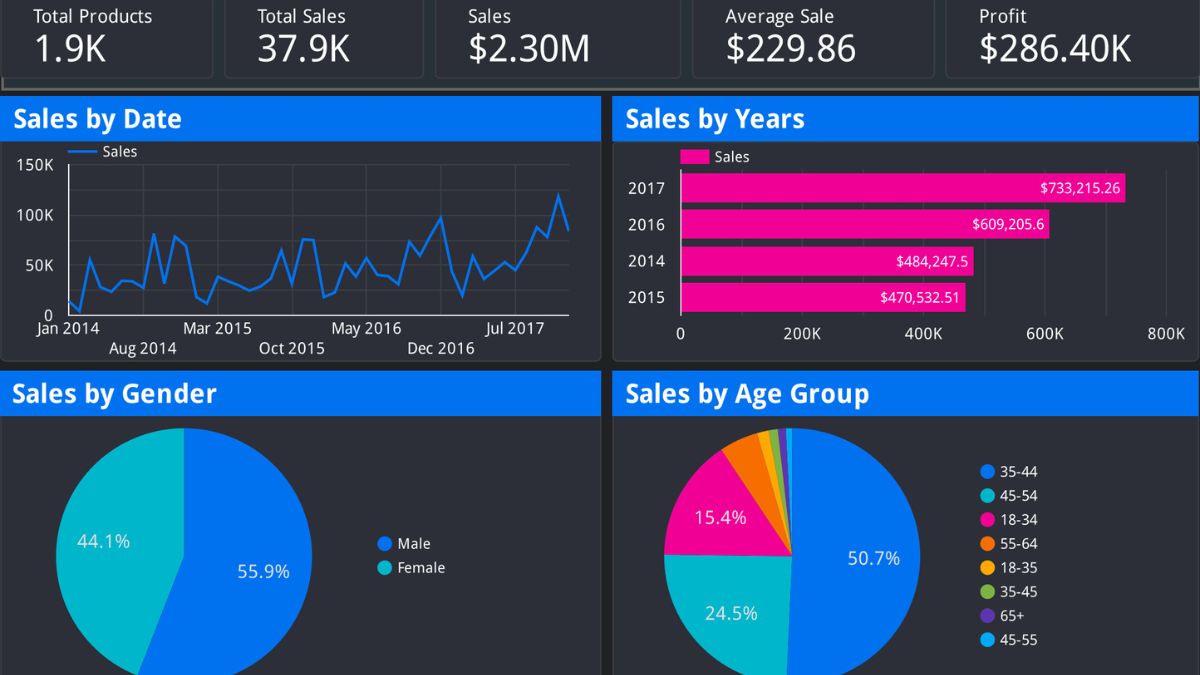
- Dữ liệu không cập nhật: Kiểm tra công thức liên kết và đảm bảo các bảng nguồn được làm mới định kỳ.
- Biểu đồ hiển thị sai: Xem lại phạm vi dữ liệu và loại biểu đồ phù hợp với thông tin cần trình bày.
- Dashboard lộn xộn: Nhóm các bảng và biểu đồ liên quan, sử dụng màu sắc đồng nhất để dễ theo dõi.
- Lỗi công thức: Sử dụng kiểm tra lỗi (Error Checking) và công thức chuẩn, tránh tham chiếu trống hoặc sai vùng dữ liệu.
Qua hướng dẫn chi tiết ở trên, bạn đã nắm được các bước cơ bản để tạo dashboard trong Google Sheet một cách đơn giản và chuyên nghiệp. Công cụ này không chỉ giúp trực quan hóa dữ liệu mà còn hỗ trợ bạn theo dõi hiệu suất, xu hướng hay kết quả công việc dễ dàng hơn.
Xem thêm bài viết tại chuyên mục: Tin học văn phòng

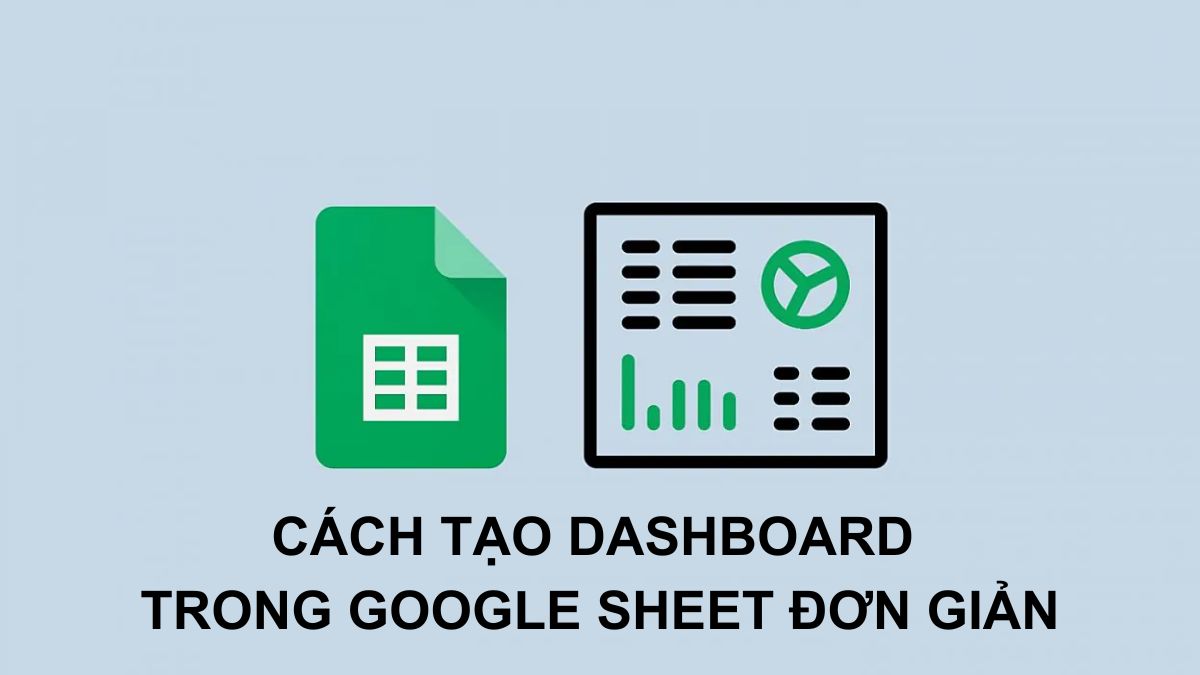
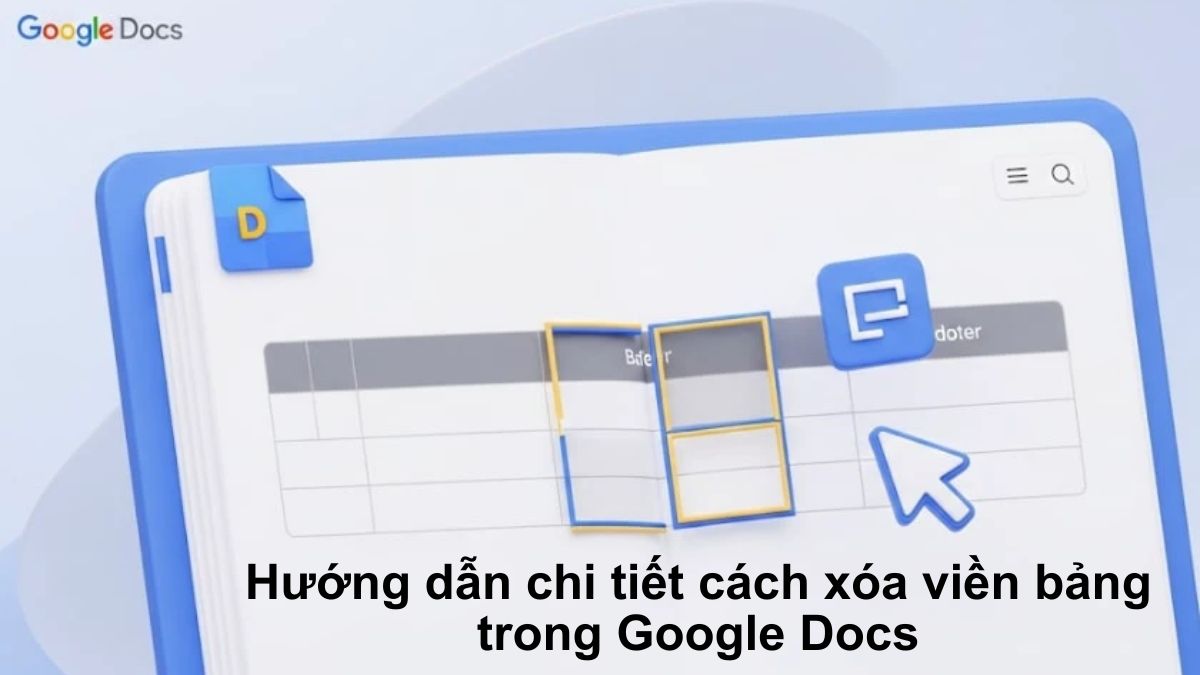
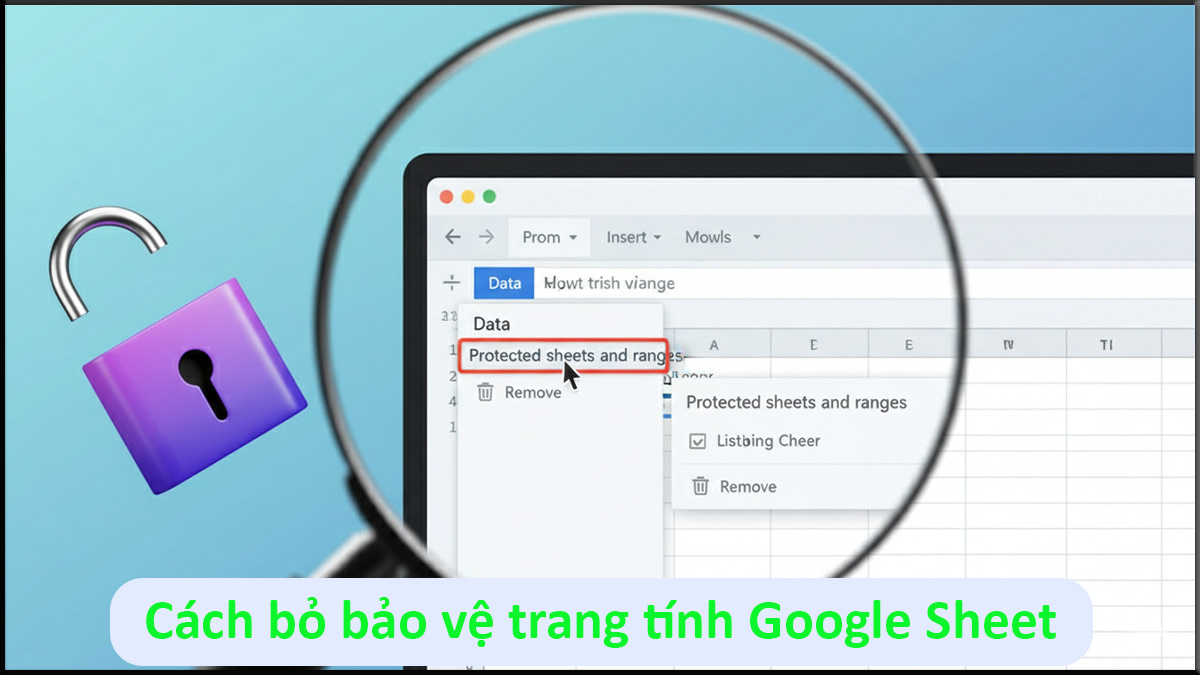
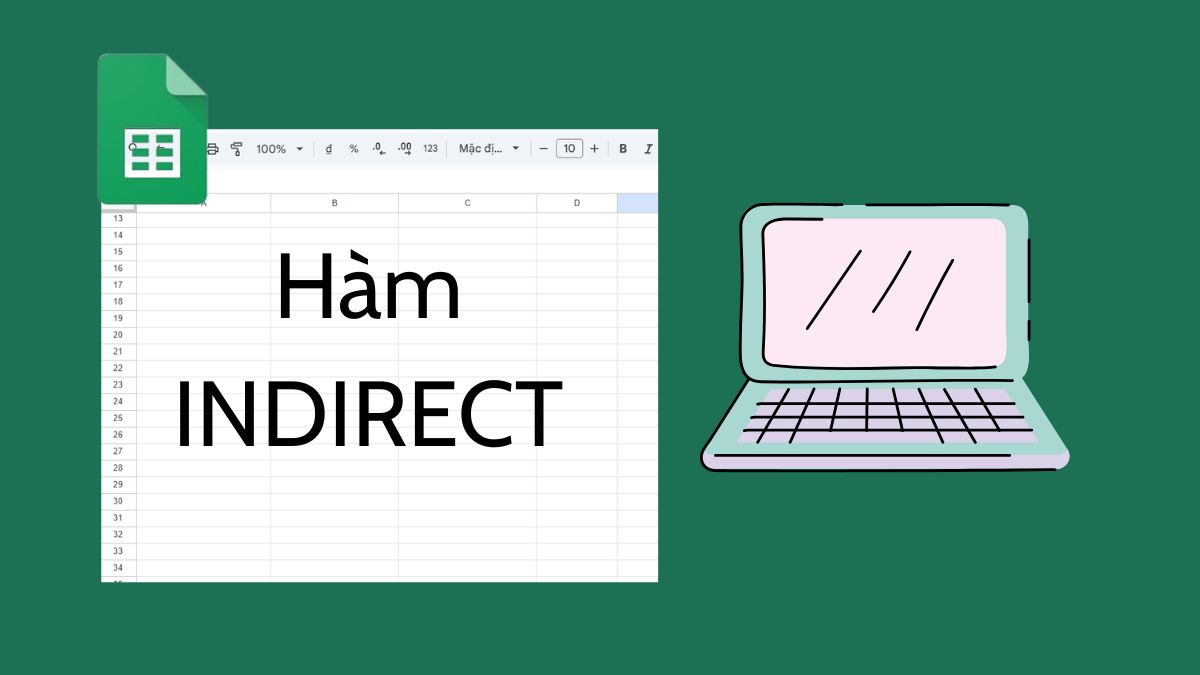
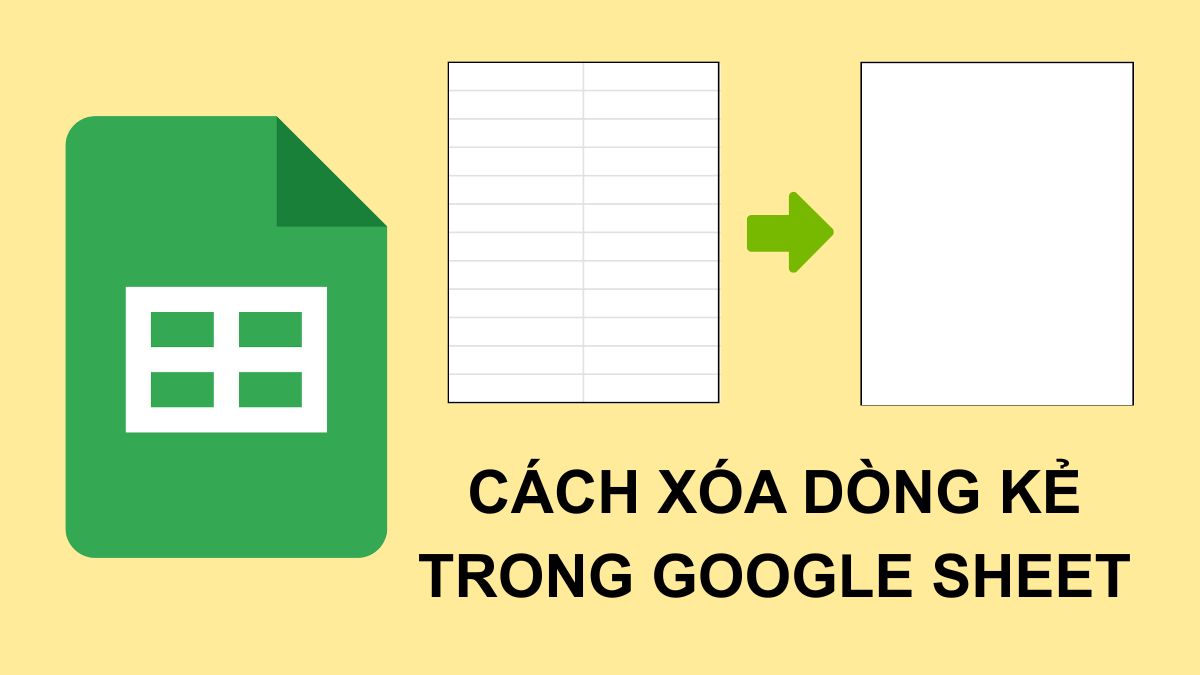
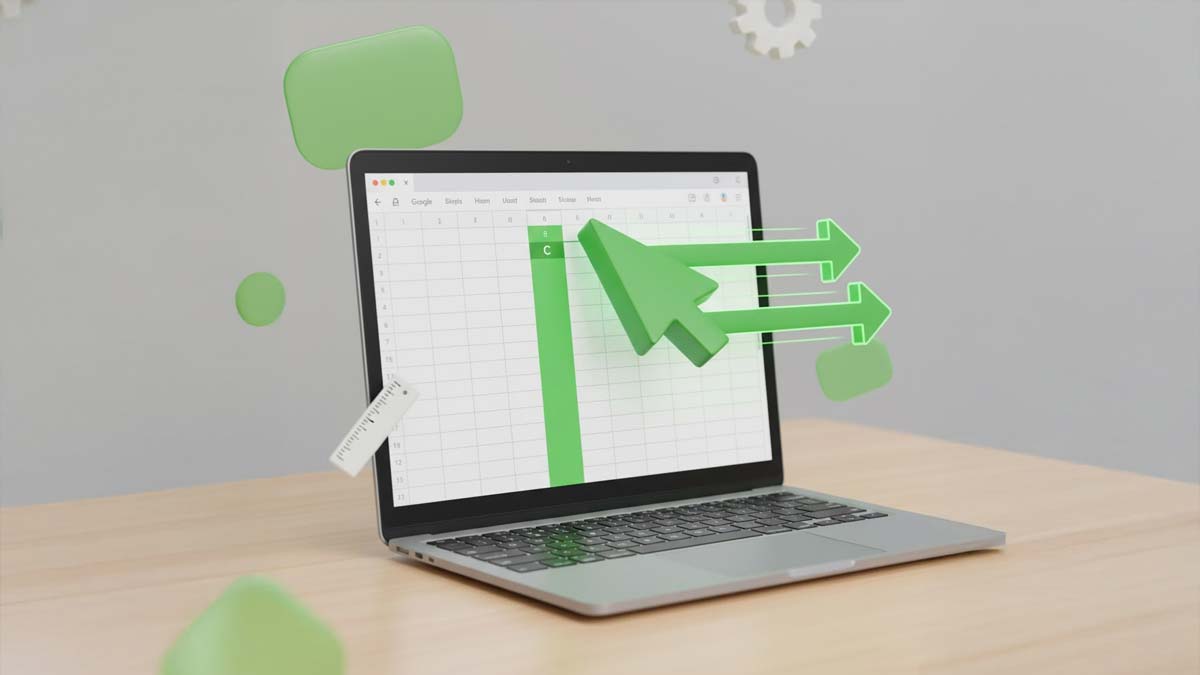

Bình luận (0)